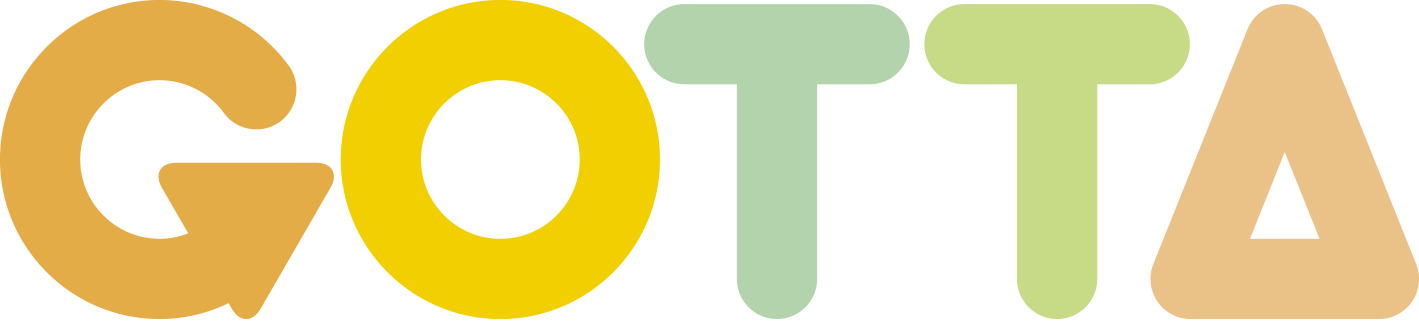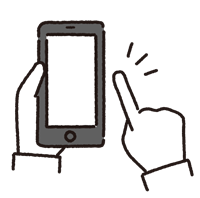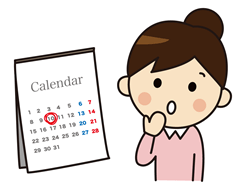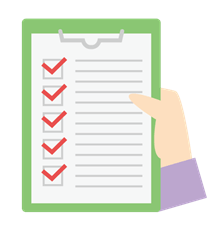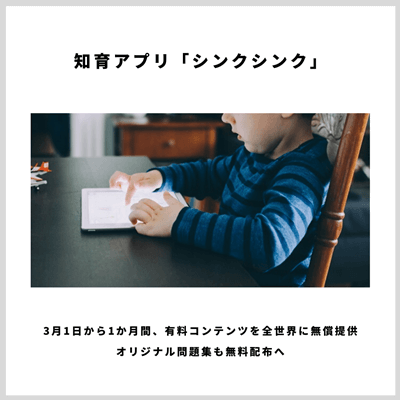ツイッターではキーワードをミュートできる
連日、テレビでは、朝から晩まで「新型コロナウィルス」の報道があり、精神的に疲れてきてしまっているという方も多いのではないでしょうか。
そして今、テレビだけではなく、SNSでも同じことが起きていますよね。
「ツイッターは見たいのに、コロナウィルスという単語はもう見たくない」という方には、特定の言葉を非表示(ミュート)にしておくのがおすすめです。
この機能を使えば、これ以上不安やストレスを感じたくない、不快な内容は見たくないという場合でも、予め設定しておいた言葉はタイムラインに並ばないので、安心してTwitterを使うことができます。
詳しい情報は下の項目でまとめていますので、ご確認ください。
目次
ツイッターでの特定の言葉・単語(キーワード)をミュートにする方法
ツイッターで特定のキーワードを非表示にする方法はこちら。
iPhoneのツイッターアプリの場合。
- ツイッターのアプリを開き、左上の自分のアイコンをタップ。
- 「設定とプライバシー」をタップ。
- 「プライバシーとセキュリティ」をタップ。
- 「ミュート中」をタップ。
- 「ミュートするキーワード」をタップ。
- 右下の「追加する」をタップ。
- 自分がミュートしたいキーワードを入力。
- ミュート対象・ミュート期間を選択。
- すべての設定が終わったら右上の保存をタップ。
Android版アプリやPC版でも、やり方はほとんど同じです。
ぜひ、試してみてください。
ツイッターでミュートキーワードを設定する期間
先ほどもご説明しましたが、この機能では、ミュートする期間を設定することができます。
選択できるのは、「再度オンにするまで」「24時間」「7日」「30日」の4パターン。
映画などのネタバレを防ぐためのミュートなら一時的でもいいかもしれませんが、基本的には、「再度オンにするまで」がおすすめです。
「再度オンにするまで」というのは、ミュートを解除するまで、すなわち、自分でミュートの対象から外さない限り、非表示になったままということです。
ミュートの解除方法は、ミュートするキーワードのリストを表示させ、「①左下にある編集をタップ→②解除したい言葉にチェックを入れる→③右下の削除をタップ」だけなので簡単です。
ツイッターでミュートしたいキーワード《おすすめリスト》
コロナウィルスのことを目にしたくない、という方がミュートするのにおすすめのキーワード一覧はこちら。
- コロナウィルス
- コロナウイルス
- コロナ
- ウィルス
- ウイルス
- 新型肺炎
- 肺炎
- 感染
- 感染者
- 感染人数
- 感染拡大
- COVID-19 など
映画やドラマ、アニメ、スポーツの結果などを、先にツイッターで見たくないという方は、「ネタバレ」という単語や作品の題名、チーム名などを入れておくと、ネタバレを回避できますよ。
ツイッターのキーワードがミュートされない場合
ミュートにするキーワードを設定したのに、見たくない言葉が消えない、ミュートができないという場合は、次のことに注意してみてください。
①引用リツイートの引用部はミュートできない
引用リツイートの場合、引用部はミュートされません。
つまり、設定したキーワードが含まれるニュース記事やYouTube、インスタグラムなどの外部サービスを引用した場合は、そのまま表示されてしまいます。
②1つの単語ごとに細かく設定する必要がある
少しわかりにくいかもしれませんが、例えば、ミュート対象に「野球」と設定した場合、「野球」を含むツイートはミュートされますが、「プロ野球」を含むツイートはミュートされません。
つまり、この機能では「野球」と「プロ野球」という言葉は、全く別の単語として認識されてしまうのです。
この場合、「野球」と「プロ野球」どちらもミュート対象に設定しておく必要があります。
ちなみに、英語の場合も同じく単語ごとに設定することになりますが、大文字・小文字の区別はありませんので、例えば、「CATS」を追加すると、「cats」というキーワードを含むものも非表示となります。
③検索ではキーワードミュートが効かない
ミュートが効くのは、タイムライン上のハッシュタグ・ツイート文章・句読点・@ユーザ名です。
そのため、キーワードを設定していても、検索では、それらを含むツイートが引き続き表示されてしまいます。
目にしたくないキーワードをわざわざ検索することはないとは思いますが、念のためこちらも覚えておいてください。
④ミュート対象の設定が違う
キーワードを設定する場合に、ミュート対象を選択する必要がありますが、ここでの設定が間違っていると、うまくミュートされない場合があります。
具体的には、通知の設定がオフになっている、フォローしていないアカウントだけが対象になっているなど。
もしもミュートができないという方は、正しい設定になっているかどうかもう一度、確認してみてください。
ちなみに、ミュート機能は、広告については対象外です。
ツイッターで見たくないワードはミュートして!
ツイッターを見ていて、あまりにストレスを感じるという方は、思い切って、SNSから離れて、情報を遮断してしまうというのも1つの方法です。
ただ、「コロナウィルスのことは目にしたくないけれど、ツイッターは続けたい」という方も多いですよね。
そういった方は、やはりミュート機能をうまく活用して、ツイッターライフを快適に過ごしてください。